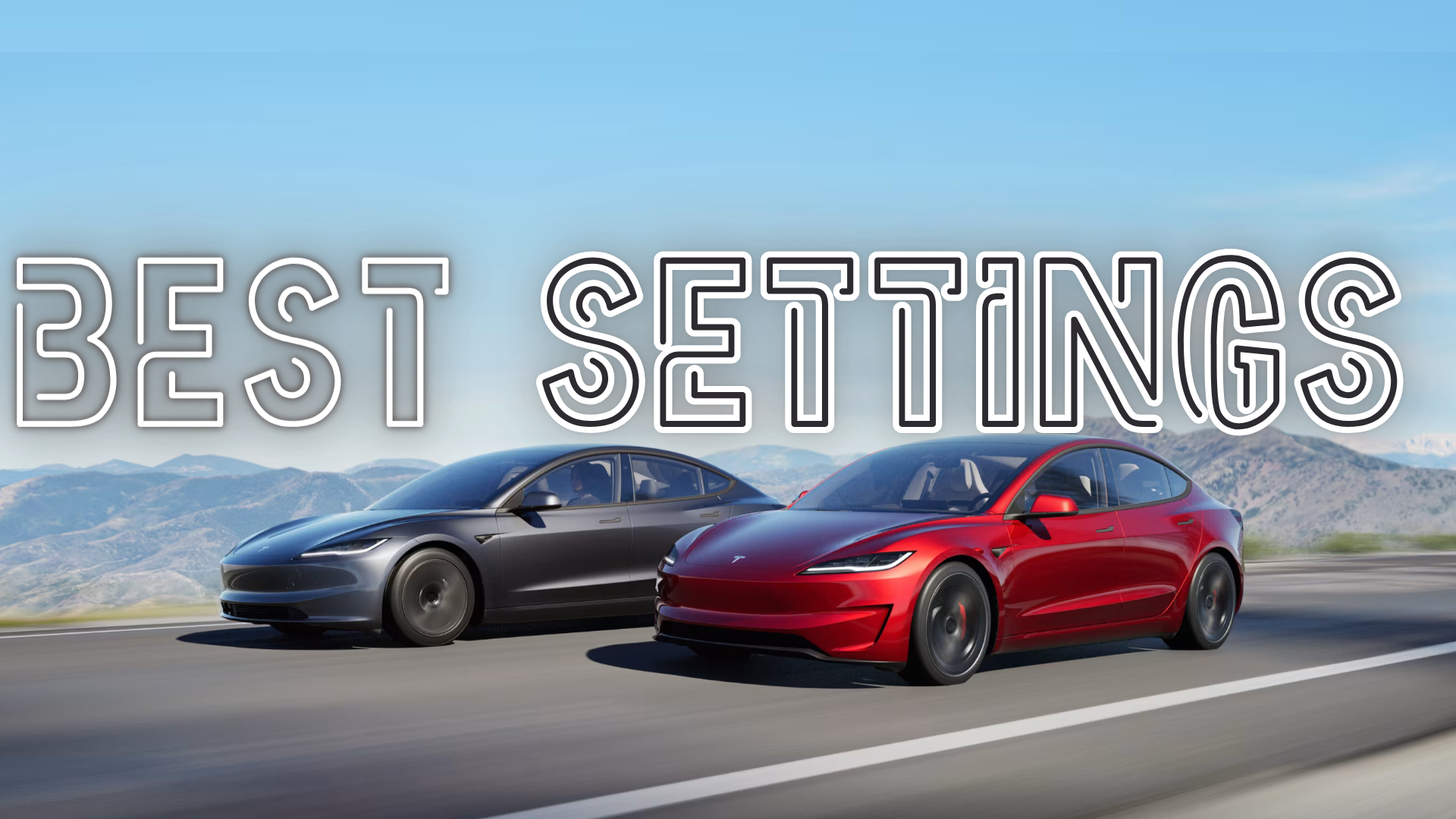
Neuer Tesla-Besitzer muss Einstellungen ändern (2024)
Beim Einrichten Ihres neuen Tesla gibt es eine Liste von Einstellungen, die man ändern muss, um das beste Erlebnis zu haben. Hier ist eine umfassende Liste, um Ihr Tesla-Erlebnis zu starten:
(Nummer 14 wird Sie überraschen!)
1. Richten Sie Ihre Tesla-App ein
- Herunterladen und Installieren: Die Tesla-App ist unerlässlich, um viele Aspekte Ihres Fahrzeugs aus der Ferne zu steuern. Laden Sie sie aus Ihrem App-Store herunter und melden Sie sich an.
- Mobilen Zugriff aktivieren: Gehen Sie zu ‚Steuerung‘ > ‚Sicherheit‘ > ‚Mobiler Zugriff‘ auf dem Touchscreen des Fahrzeugs, um diese Funktion zu aktivieren.
2. Schlüsseleinstellungen vornehmen
- Handyschlüssel: Verwenden Sie Ihr Telefon als Schlüssel, indem Sie es über die Tesla-App per Bluetooth koppeln.
-
Schlüsselkarten und Schlüsselanhänger: Bewahre Ersatz-Schlüsselkarten in deinem Portemonnaie auf und erwäge einen Schlüsselanhänger, wenn du gerne einen traditionellen Schlüsselanhänger hast.
 Bildnachweis : Tesla
Bildnachweis : Tesla
3. Autopilot-Einstellungen anpassen
- Autosteer und verkehrsabhängige Geschwindigkeitsregelung: Navigiere zu „Steuerung“ > „Autopilot“ und stelle sicher, dass diese Funktionen für ein reibungsloseres Fahrerlebnis aktiviert sind.
- Geschwindigkeitsassistenz: Passe an, wie dein Tesla auf Geschwindigkeitsbegrenzungen reagiert, im selben Menü
4. Stelle sicher, dass du ein Fahrerprofil für die folgenden Einstellungen erstellst
Um ein neues Fahrerprofil zu erstellen, tippe zuerst auf das Fahrerprofil-Symbol oben auf dem Touchscreen.Als Nächstes wählen Sie "Neuen Fahrer hinzufügen", geben den Namen des Fahrers ein und tippen dann auf "Profil erstellen".
Fahrerprofil-Funktionen:
Vor ein paar Jahren eingeführt, ermöglichen Fahrerprofile einem Nutzer, das Tesla vollständig auf seine eigene Nutzung anzupassen.
- Sitzposition : Stellen Sie den Sitz perfekt ein und speichern Sie ihn in Ihrem Profil. Sie können verschiedene Profile für verschiedene Fahrer oder Situationen erstellen und auch eine Easy-Entry-Option hinzufügen.
- Lenkradposition : Genau wie bei der Sitzposition. Stellen Sie die Lenkradposition perfekt nach Ihren Fahrpräferenzen ein und speichern Sie sie in Ihrem Profil.
- Spiegelposition : Stellen Sie alle Spiegel ein.
- Klimakontroll-Einstellungen (5) : Fügen Sie Ihre bevorzugte Temperatur zu Ihrem Profil hinzu.
- Audioeinstellungen: Passe den Audio-Equalizer perfekt an deine Lieblingsmusik an. Du kannst auch die Quellen entfernen, die du nicht nutzt, um Musik zu hören, unter Audioeinstellungen -> Quellen.
- Navigationspräferenzen (7): Speichere die Adressen, zu denen du häufig gehst, wie „Zuhause“ oder „Arbeit“ in deinem Fahrerprofil.
- Anzeigeeinstellungen: Dunkelmodus oder Hellmodus? Blaulicht reduzieren? All das ist in deinem Tesla anpassbar und wird in deinem Fahrerprofil gespeichert.
- Fahrpräferenzen
- Beschleunigungsmodus: Wähle je nach deinem Fahrstil zwischen Sport- und Chill-Modus. Dies findest du unter den ‘Fahren’ Einstellungen.
- Lenkmodus: Wähle zwischen Komfort, Standard und Sport, je nach deiner Vorliebe für das Lenkgefühl.
5. Einstellungen der Klimakontrolle
- Vorklimatisierung: Stellen Sie Ihre Klimapräferenzen ein, um sicherzustellen, dass das Auto vor dem Einsteigen eine angenehme Temperatur hat. Nutzen Sie die Tesla-App, um dies zu planen.
- Automatische Klimakontrolle: Lassen Sie das Auto das Innenklima automatisch basierend auf Ihren eingestellten Präferenzen verwalten.
6. Ladeoptionen anpassen
Einstellung -> Laden
- Ladelimit: Setzen Sie ein tägliches Ladelimit von etwa 80-90% für den regulären Gebrauch, um die Batterielebensdauer zu verlängern. Sie können dies im Menü ‘Laden’ anpassen.
- Geplantes Laden: Planen Sie Ihr Laden während der Schwachlastzeiten, um bei den Stromkosten zu sparen.So lädt dein Auto zu günstigen Zeiten, auch wenn es bereits angeschlossen ist.
7. Navigationseinstellungen
- Routenplaner: Stelle sicher, dass du die eingebaute Trip-Planer-Funktion von Tesla nutzt, um Supercharger-Stopps in deine Routen einzubeziehen.
-
Maut vermeiden: Passe deine Navigationspräferenzen an, um bestimmte Routen oder Bedingungen zu vermeiden.

Bildquelle: Tesla Motor Club
8. Software-Updates
- Automatische Updates: Stelle sicher, dass dein Fahrzeug so eingestellt ist, dass es Software-Updates automatisch erhält, um von den neuesten Funktionen und Verbesserungen zu profitieren.
- Nach Updates suchen: Überprüfe regelmäßig auf Updates über das ‘Software’-Menü auf dem Touchscreen.
9.Bearbeite die Top-App, die du verwendest
Wie auf deinem Handybildschirm haben auch Tesla-Bildschirme mehrere Apps, die am unteren Rand des Bildschirms fixiert sind und jederzeit zugänglich sind. Um diese Apps zu bearbeiten, drücke sie einige Sekunden lang und ein Menü wird erscheinen, das dir erlaubt, Apps hinzuzufügen, zu entfernen und zu ändern, die jederzeit auf deinem Hauptbildschirm angezeigt werden.
10. Den Sperrton anpassen
Den Sperrton anzupassen ist eine praktische Funktion, die lustig sein kann. Erfahre mehr darüber, wie du deinen Sperrton in unserem zugehörigen Artikel hier bearbeiten kannst.
11. Sicherheitsfunktionen aktivieren
Einstellungen -> Sicherheit
- Sentry-Modus: Diese Sicherheitsfunktion nutzt die Kameras des Autos, um seine Umgebung zu überwachen, wenn es geparkt ist. Aktiviere es unter „Sicherheit & Sicherheit“.
- Dashcam: Richte deine Dashcam so ein, dass sie während der Fahrt aufnimmt. Stelle sicher, dass ein richtig formatierter USB-Stick eingesetzt und konfiguriert ist. Finde SSD oder Dashcam Hub hier.
12. Füge eine erforderliche PIN zum Fahren hinzu
Einstellungen -> Sicherheit -> PIN zum Fahren Ein
Dies ist eine Maßnahme zur Verstärkung der Sicherheit, indem sichergestellt wird, dass selbst wenn jemand dein Telefon stiehlt, er dein Tesla nicht fahren kann, weil das Auto vor dem Starten eine PIN verlangt.
13. Verringere die Geräusche des Auto-Gongs
Einstellungen -> Sicherheit -> Joe-Modus Ein
Diese Funktion wird "Joe-Modus" genannt und wurde nach einem X-Nutzer benannt, der Elon Musk fragte, ob er die Gonggeräusche verringern könnte, um zu verhindern, dass sein Kind davon aufwacht.Folglich macht diese Funktion das Tesla-Erlebnis noch entspannter.
14. Stelle die Kofferraumöffnungshöhe ein
Dies erfolgt manuell. Gehe zum Heck deines Autos, öffne den Kofferraum und ziehe ihn manuell auf die gewünschte Höhe herunter und halte den Kofferraumschließknopf gedrückt. Es wird diese Höhe für alle weiteren Male speichern, wenn du ihn öffnest und schließt, sehr praktisch für niedrige Garagen.

Bildquelle: Tesla
Wenn es spezifische Einstellungen gibt, die du nicht findest, kannst du auch direkt die Suchleiste oben im Menü verwenden, sobald du die Einstellungen geöffnet hast.
Daher werden dir diese grundlegenden Einstellungen helfen, das Beste aus deinem Tesla herauszuholen und ein komfortables, sicheres und effizientes Fahrerlebnis zu gewährleisten.Für detailliertere Anleitungen schauen Sie bitte in das Fahrerhandbuch von Tesla.

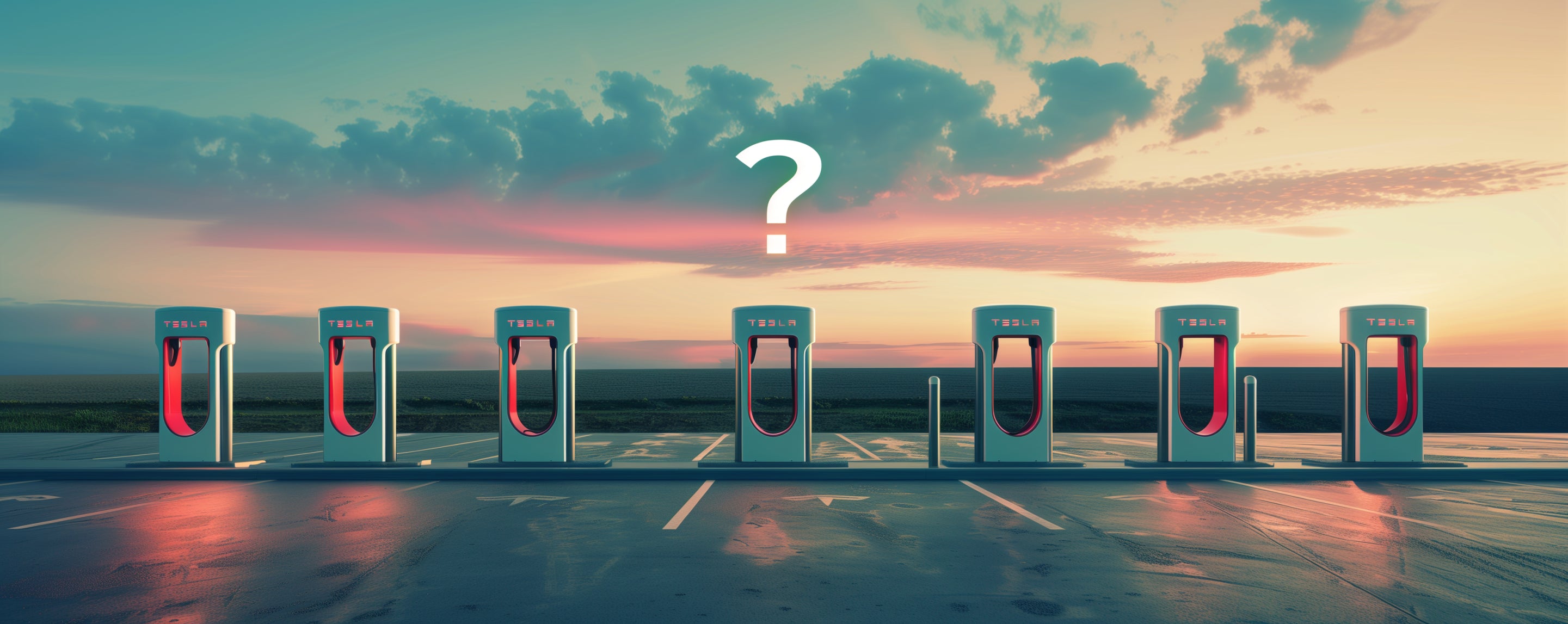

Hinterlasse einen Kommentar
Diese Website ist durch hCaptcha geschützt und es gelten die allgemeinen Geschäftsbedingungen und Datenschutzbestimmungen von hCaptcha.